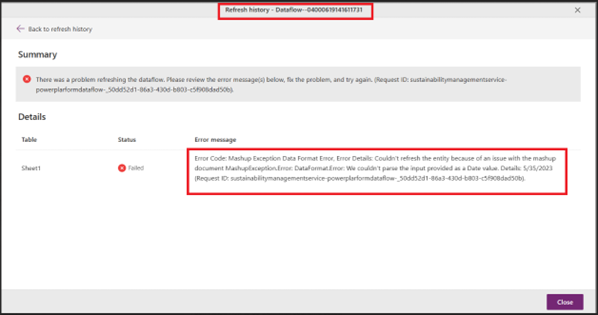Microsoft Sustainability Manager 中的增量資料重新整理
Microsoft Sustainability Manager 提供增量資料匯入,因此您只能在有新資料可供每次資料匯入重新整理使用時引入新資料。 增量匯入會減少每次重新整理的處理時間,讓您可以更快速有效地存取較新的資料。 不再需要使用自訂方法在每次重新整理時僅限引入新資料。
您可以視需要編輯匯入/連線,輕鬆地在完整重新整理或累加式重新整理之間進行切換。 累加式重新整理設定只能在編輯期間使用,以確保您在連線設定期間將所有的資料都引入 Sustainability Manager 中。 這也確保您可以確認所有的工作是否依預期運作,例如在設定累加式重新整理之前正確進行所有必要的轉換和對應。 此步驟有其必要,因為設定累加式重新整理後,Power Query 不會重新擷取失敗的資料。 如果 Power Query 發生失敗,則會自動擷取舊的資料。
累加式重新整理是在查詢層級排定。 如果資料匯入有多個查詢,您必須為該匯入中的所有查詢安排累加式重新整理排程。 累加式重新整理在所有資料來源和資料類型中都受支援,並提供靈活性,可在不同的時間限制參數中排定累加式重新整理。
排定累加式重新整理
若要對 Power Query 連線匯入排定累加式重新整理,請執行下列步驟。
從資料匯入頁面選取 Power Query 匯入,然後選取編輯重新整理原則。
在重新整理原則頁面上,設定區段已選取完整重新整理。 選取累加式重新整理,開啟一組下拉式清單來定義累加式重新整理。
來源資料中必須有日期或時間資料行,才能篩選新資料。 一般範例包括消費開始日期、消費結束日期或交易日期。
Store rows from past 表示需要將源的數據存儲到多遠之前,並且必須為特定時間單位 (如天數、月數、季度數或年數) 定義這些數據。
Refresh rows from the past (刷新過去的 行) 表示需要刷新源中數據的時間跨度,並且必須針對特定時間單位 (如天數、月數、季度數或年數) 進行定義。
注意
儲存過去的資料列和重新整理過去的資料列的值必須是介於 1 到 120 之間的整數。 此外,重新整理週期還必須小於或等於儲存期間。
如果您只想要在特定日期或時間資料行的最大值變更時重新整理資料,請選取偵測資料變更。 您只需要在確定只有選取的資料行發生變更,而來源資料中沒有其他變更時,檢查此欄位。
當您想要重新整理整個期間的資料時,請選取僅重新整理完整期間的資料。 儲存這些設定時,過去的資料將會在下次資料流程重新整理時載入至資料流程儲存體。 每次後續重新整理只會更新過去已變更的資料。
選取儲存,為選取的查詢排定累加式重新整理。 對所有必須排定累加式重新整理的查詢,重複上述步驟。
累加式重新整理的錯誤處理
由於資料流程限制,累加式重新整理中的錯誤案例不包括在資料匯入中產生準確錯誤訊息。 不過,您可以透過下列步驟使用 Power Apps 入口網站中的資料流程識別碼來取得詳細的錯誤訊息。
在資料匯入頁面上,選取失敗的累加式重新整理,以移至匯入/連線重新整理。 記下錯誤訊息欄位中的資料流程名稱。
前往 Power Apps 入口網站,然後從左窗格中選取資料流程。 搜尋上一個步驟中取得的資料流程名稱,然後選取顯示重新整理歷程記錄。
從失敗的資料流程清單中,選取最新的開始時間。 將會顯示更詳細的錯誤訊息,其中包含有關累加式重新整理失敗原因的詳細資料。
注意
Sustainability Manager 將會為資料匯入中的累加式重新整理提供詳細的錯誤訊息,例如在未來版本中產生完整重新整理的錯誤訊息。
重要
您必須先設定使用完整重新整理的資料匯入,才能安排累加式重新整理排程。 此步驟可確保在為所有後續新增資料設定累加式重新整理之前,將來源中所有可用的歷史資料都匯入至 Sustainability Manager。
您需要在給定的導入或連接中為每個查詢單獨設置增量刷新。
每當您編輯連接時,Sustainability Manager 都會將數據導入和所有查詢重置回完全刷新。 您必須為這個已編輯匯入中的所有查詢重新設定累加式重新整理。
如果數據導入或連接啟用了 Remove previously imported data ,則用戶介面中的增量刷新按鈕將被禁用。
![螢幕擷取畫面顯示如何在 [資料匯入] 頁面上編輯重新整理原則。](media/import-data-incremental-refresh-edit.png)
![螢幕擷取畫面顯示失敗資料匯入 [錯誤訊息] 欄位中的資料流程名稱。](media/import-data-incremental-refresh-dataflow-name.png)
![螢幕擷取畫面顯示如何在 Power Apps 入口網站中,為失敗的資料匯入資料流程選取 [顯示重新整理歷程記錄]。](media/import-data-incremental-refresh-show-history.png)